
Pulihkan pengguna yang telah dipadamkan pada Mac
Jika anda simpan folder utama pengguna yang dipadamkan, anda boleh pulihkan pengguna dan folder utama pengguna.
Kaedah yang anda gunakan bergantung sama ada anda menyimpan folder utama sebagai imej cakera atau folder biasa.
Pulihkan folder utama daripada imej cakera
Dalam Finder
 pada Mac anda, pilih Pergi > Pergi ke Folder, masukkan /Pengguna/Pengguna Dipadamkan, kemudian tekan Return.
pada Mac anda, pilih Pergi > Pergi ke Folder, masukkan /Pengguna/Pengguna Dipadamkan, kemudian tekan Return.Buka fail imej cakera untuk folder utama pengguna dipadam.
Nama imej cakera bermula dengan nama akaun pengguna itu dan berakhir dengan .dmg.
Kandungan folder utama kelihatan dalam tetingkap baharu.
Pilih Fail > Tetingkap Finder Baharu kemudian buka folder Pengguna.
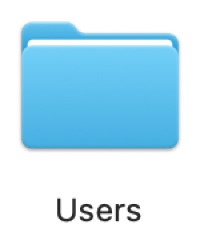
Pilih tetingkap yang menunjukkan folder utama pengguna yang dipadamkan.
Tekan kekunci Option sambil menyeret ikon cakera dari bahagian atas tetingkap ke dalam folder Pengguna.
Masukkan nama dan kata laluan pentadbir untuk meneruskan.
Folder utama pengguna yang dipadamkan disalin ke folder Pengguna.
Pilih menu Apple

 dalam bar sisi. (Anda mungkin perlu skrol ke bawah.)
dalam bar sisi. (Anda mungkin perlu skrol ke bawah.)Klik butang Tambah Pengguna di bawah senarai pengguna.
Klik menu timbul Pengguna Baharu, kemudian pilih jenis pengguna.
Masukkan nama penuh untuk pengguna.
Nama akaun dihasilkan secara automatik.
Jika perlu, edit nama akaun supaya ia sepadan dengan nama folder utama pengguna yang dipadamkan.
Masukkan kata laluan untuk pengguna dalam medan Kata Laluan dan Sahkan, kemudian masukkan pembayang untuk membantu pengguna mengingati kata laluan.
Klik Cipta Pengguna.
Pulihkan folder utama daripada folder yang disimpan
Dalam Finder
 pada Mac anda, pilih Pergi > Pergi ke Folder, masukkan /Pengguna, kemudian klik Pergi.
pada Mac anda, pilih Pergi > Pergi ke Folder, masukkan /Pengguna, kemudian klik Pergi.Nama folder utama pengguna yang dipadamkan berada dalam folder /Pengguna dan namanya adalah sama seperti nama akaun pengguna itu, dikuti dengan (Dipadamkan).
Nama semula folder utama pengguna yang dipadamkan itu dengan mengeluarkan (Dipadamkan), supaya nama folder berpadanan tepat dengan nama akaun pengguna dipadamkan.
Anda mungkin diminta untuk memasukkan nama dan kata laluan pentadbir anda sebelum anda boleh menukar nama folder.
Ikuti langkah 6 hingga 11 dalam Pulihkan folder utama daripada imej cakera.